Durch die Aufgaben in Animana bekommen Sie die Möglichkeit um eine Aufgabenliste an zu fertigen. Sie können sowohl persönliche als auch allgemeine Aufgaben erschaffen. Diese können auch an andere Benutzer zugewiesen werden.
Schritt für Schritt Anleitung
Sie können persönliche Aufgaben erstellen, Aufgaben für andere Benutzer hinzufügen, oder allgemeine Aufgaben, die für jeden Benutzer sichtbar sind, bereitstellen.
Rechts auf der Startseite sehen Sie eine Spalte mit einer Aufgabenliste. Persönliche Aufgaben sind Ihnen zugewiesen. Allgemeine Aufgaben sind an niemand speziell zugewiesen. Hier können Sie auch die persönlichen Aufgaben von anderen Benutzern nachschauen, allerdings nur wenn Sie Verwaltungsrechte haben.
Wie erstelle ich eine persönliche Aufgabe?
- Rechts auf der Startseite sehen Sie eine Spalte mit einer Aufgabenliste.
Wenn es das erste Mal ist dass Sie diese Funktion benutzen, kann die Liste leer sein.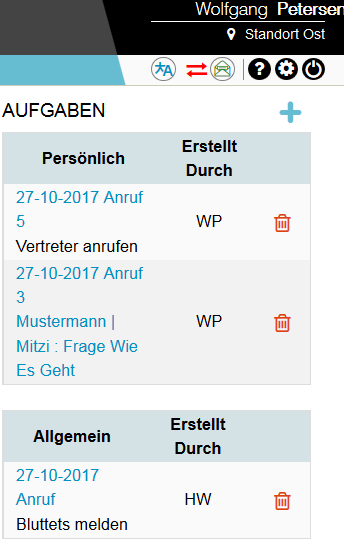
- Klicken Sie auf
 um eine neue Aufgabe hinzu zu fügen.
um eine neue Aufgabe hinzu zu fügen.
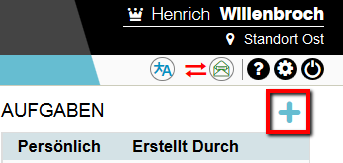
- Jetzt können Sie eine Aufgabe erstellen.
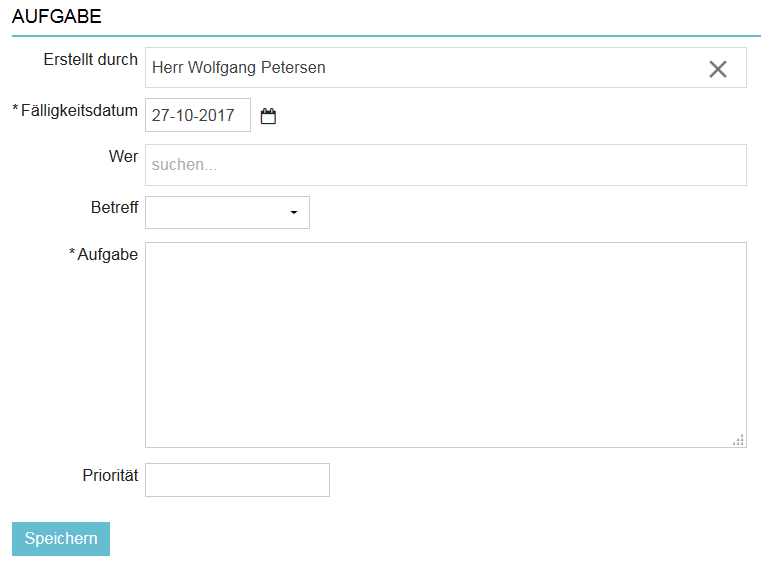
- Im Feld „Erstellt durch“ wird der Name desjenigen der eingeloggt ist, erscheinen. Soll hier ein anderer Name stehen, klicken Sie auf das Kreuz und geben Sie dann den Namen des gewünschten Benutzers ein.
 Die Initialen desjenigen der die Aufgabe erstellt, werden letztendlich in der Übersicht von allen Aufgaben gezeigt werden.
Die Initialen desjenigen der die Aufgabe erstellt, werden letztendlich in der Übersicht von allen Aufgaben gezeigt werden. - Bestimmen Sie den Tag an dem die Aufgabe abläuft unter „Fälligkeitsdatum“. Sie können das Datum bestimmen indem Sie auf
 klicken oder indem Sie das Datum manuell in das vorbestimmte Feld eintragen (dd-mm-yyyy).
klicken oder indem Sie das Datum manuell in das vorbestimmte Feld eintragen (dd-mm-yyyy). - Weisen Sie diese Aufgabe einem Benutzer zu im Feld „Wer“. Weil Sie in diesem Fall eine persönliche Aufgabe erstellen, tragen Sie ihren eigenen Namen ein. Sobald Sie einen Buchstaben eintragen, wird Animana automatisch Vorschläge machen und können Sie im Dropdownmenü einen Namen auswählen. Sobald Sie sich selbst eingetragen haben, wird die Aufgabe ihrer persönlichen Aufgabenliste zugefügt werden. Tragen Sie in diesem Feld nichts ein, wird diese Aufgabe eine allgemeine.
- Bestimmen Sie im Feld „Betreff“ welche Aufgabe es ist. Sie können hier kurz angeben was die Aufgabe beinhaltet, zum Beispiel jemand anrufen, eine Besprechung oder eine Operation.
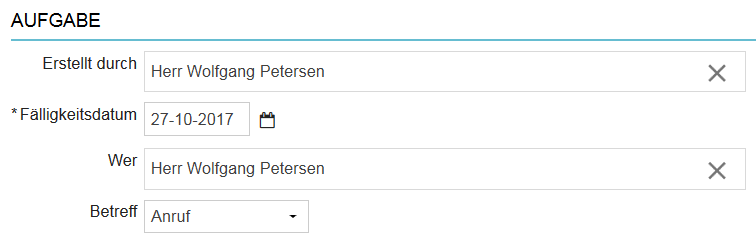
-
Im folgenden Textfach sollen Sie die Aufgabe umschreiben. Dies ist ein vorgeschriebenes Feld. Hier notierter Text ist auch in der Aufgabenübersicht auf der Startseite zu sehen.
- Im Feld „Priorität“ können Sie angeben wie hoch die Priorität für diese Aufgabe ist. Dies ist ein frei aus zu füllendes Textfeld. Sie können hoch, mittel oder gering eintragen. Sie können auch ein numerisches System benutzen, wo die Prioritäten mit den Nummern 1-5 angegeben werden. Danach können Sie die Prioritäten sortieren in der Aufgabenübersicht.
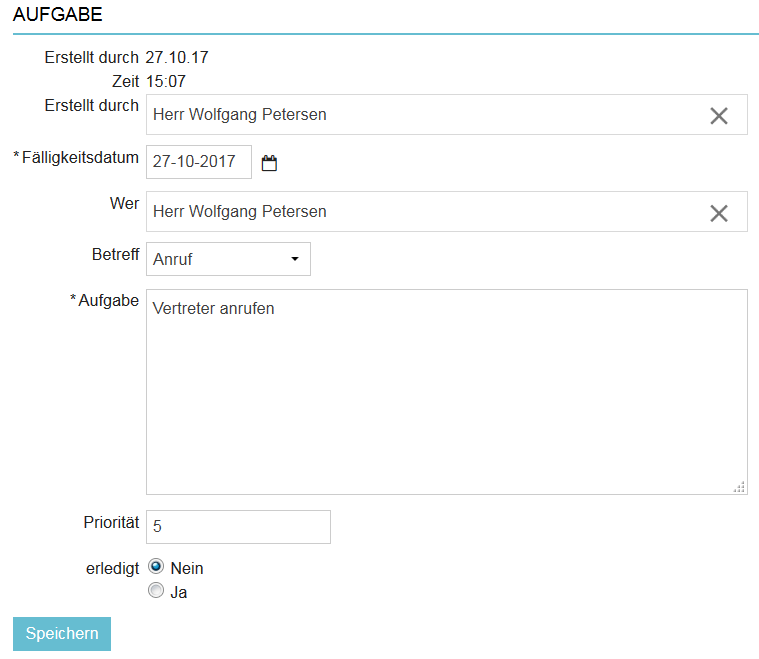
-
Klicken Sie auf Speichern.
Sobald die Aufgabe gespeichert ist, werden Sie automatisch zur Aufgabenliste in ihrer Arbeitsliste geführt. Die persönliche Aufgabe wird ihrer persönlichen Aufgabenliste zugeführt sein (am unteren Rand der Seite). Aufgaben können Sie leicht auf der Startseite oder in ihrer Arbeitsliste wieder finden (![]() > Aufgaben).
> Aufgaben).

Wenn Sie zur Startseite zurückkehren, werden Sie die Aufgabe auf der rechten Seite zurück sehen.
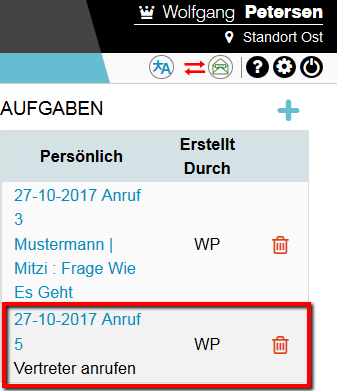
Wie erstelle ich eine Aufgabe über die Kunden- oder Patientendatei?
- Öffnen Sie eine Kunden- oder Patientendatei.
- Klicken Sie auf Aufgabe.

- Die Namen des Kunden und des Patienten sind automatisch eingetragen.
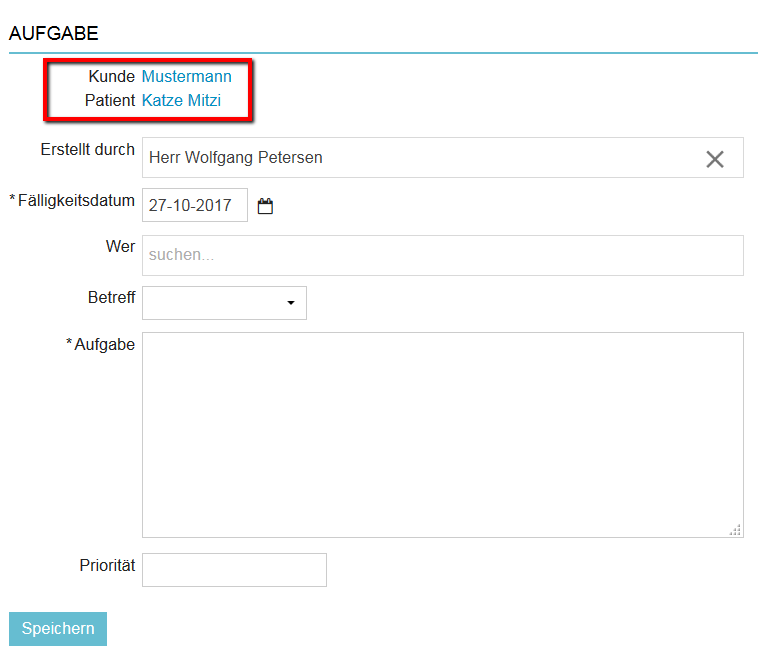
- Im Feld „Erstellt durch“ wird automatisch der Name des aktuellen Benutzers eingetragen. Wenn es nötig ist, kann der Benutzername gelöscht werden indem man auf das Kreuz klickt. Jetzt können Sie den zutreffenden Benutzernamen eintragen.
- Bestimmen Sie nun ein Verfallsdatum im Feld „Fälligkeitsdatum“. Die Aufgaben werden in der Patienten oder Kundendatei in chronologischer Reihenfolge gezeigt. Wenn die Aufgabe in der Zukunft geschehen soll, wird sie als erste gezeigt. Daten können verändert werden indem Sie auf
 klicken oder manuell ein Datum eintragen (dd-mm-yyyy).
klicken oder manuell ein Datum eintragen (dd-mm-yyyy). - Koppeln Sie einen Benutzer an die Aufgabe durch den gewünschten Namen ein zu geben. Sobald Sie einen Buchstaben schreiben, wird Animana automatisch Namensvorschläge machen. Klicken Sie im Feld auf den gewünschten Namen.
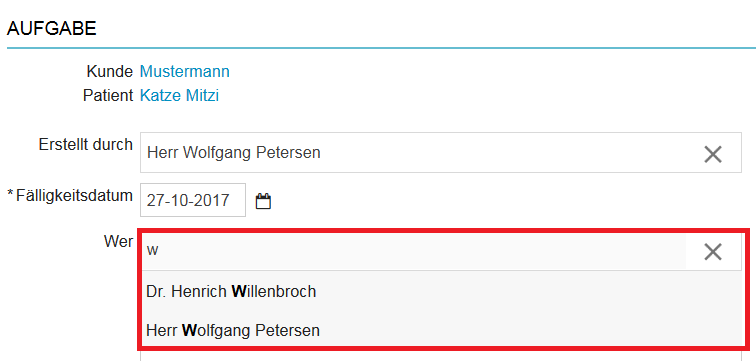
Sobald Sie der Aufgabe einen Benutzer zugeordnet haben, wird die Aufgabe in der persönlichen Aufgabenliste dieser Person erscheinen. Wenn Sie keinen Benutzer eingetragen haben, wird die Aufgabe in der allgemeinen Aufgabenliste erscheinen.
-
Im Feld „Betreff“ wird der Aufgabentype bestimmt. Sie können kurz angeben worum es sich dreht, zum Beispiel jemanden anrufen, eine Besprechung oder eine Operation.
-
Das Textfeld verpflichtet Sie zu einer Umschreibung der Aufgabe. Hier vermeldeter Text ist auch in der Aufgabenübersicht auf der Startseite zu sehen.
-
Im FeId „Priorität“ können Sie angeben wie hoch die Priorität für diese Aufgabe ist. Dies ist ein frei aus zu füllendes Textfeld. Sie können hoch, mittel oder gering eintragen. Sie können auch ein numerisches System benutzen, wo die Prioritäten mit den Nummern 1-5 angegeben werden. Danach können Sie die Prioritäten sortieren in der Aufgabenübersicht.
- Klicken Sie auf Speichern.
- Sie kehren zur Patienten- oder Kundendatei zurück, und werden sehen dass die Aufgabe die Sie gerade unter „Fälligleitsdatum“ eingetragen haben, auf diesem Datum erscheint.
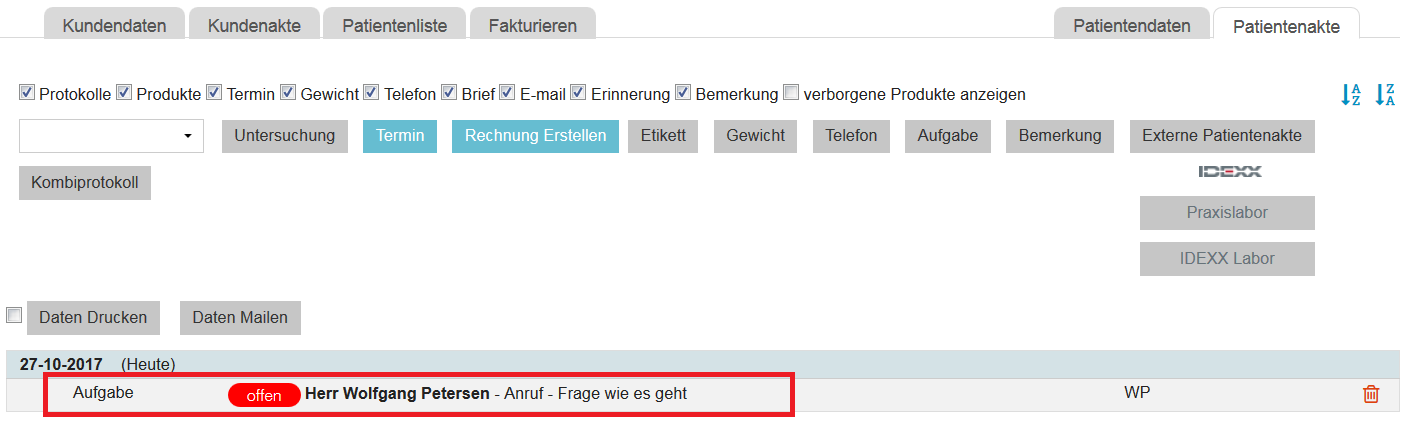
Verwandte Artikel
Wie bekomme ich alle Aufgaben zu sehen?
Nur der Verwalter Ihres Benutzerkontos kann alle persönlichen und allgemeinen Aufgaben sehen.
Alle Benutzer können auf zwei Manieren ihre persönlichen, und die allgemeinen Aufgaben (diese sind nicht an einen Benutzer zugewiesen) einsehen.
1. Auf der Startseite
Rechts auf der Startseite befindet sich die Aufgabenliste. Zuerst kommen die persönlichen Aufgaben, dann die allgemeinen.

In der Spalte „Erstellt durch“ können Sie direkt sehen wer diese Aufgabe eingetragen hat.
2. In der Arbeitsliste für Aufgaben
Diese Liste finden Sie durch klicken auf ![]() > Aufgaben.
> Aufgaben.
Allgemeine Aufgaben stehen oben auf der Liste, die persönlichen Aufgaben weiter unten.
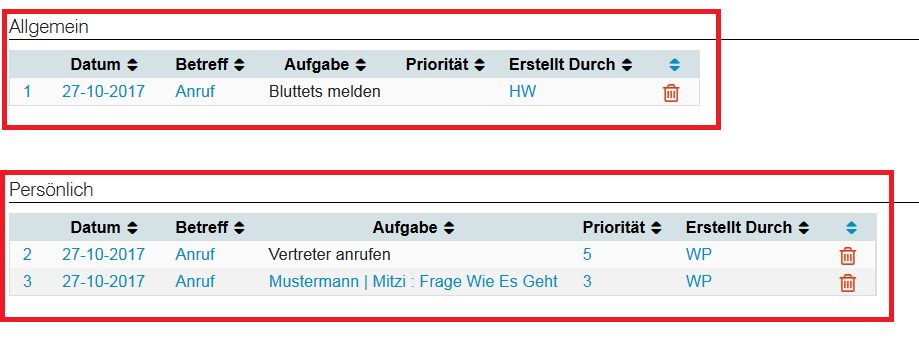
Auf dieser Seite bekommen Sie auch die Gelegenheit um eine neue Aufgabe zu erschaffen. Klicken Sie oben auf der Seite auf Neue Aufgabe.
Die Übersicht aller Aufgaben zeigt Ihnen standardmäßig nur die allgemeinen Aufgaben.
Um die abgeschlossenen Aufgaben zu sehen, wählen Sie „erledigt“.
Wie kann ich eine Aufgabe verändern?
Wenn Sie auf eine Aufgabe klicken, sehen Sie sofort an welchem Tag und um welche Uhrzeit die Aufgabe eingetragen wurde. Hieran können Sie nichts ändern.
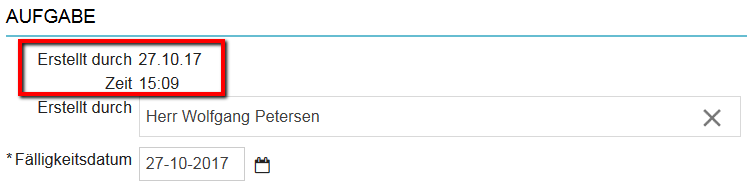
Änderungen von der Startseite aus
Klicken auf das Datum, Aufgabentype oder Priorität öffnet die Aufgabe. Jetzt können Sie Daten ändern oder auch angeben dass die Aufgabe abgeschlossen ist.
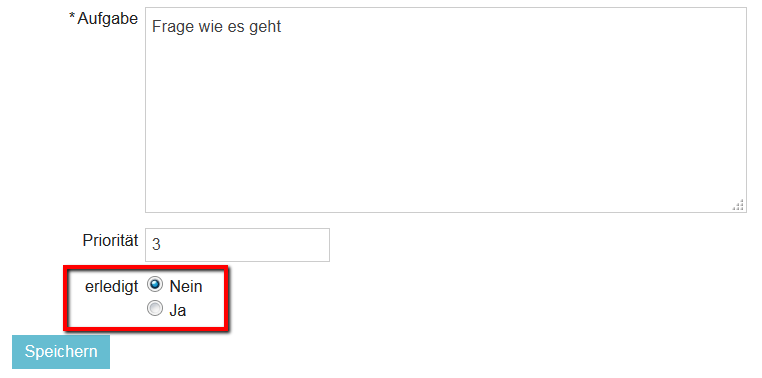
Wenn Sie in der Aufgabe auf den Namen des Patienten oder Kunden klicken, werden Sie automatisch zur betreffenden Datei geleitet.
Aufgaben aus der Arbeitsliste heraus ändern
Bei ![]() > Aufgaben können Sie alle Aufgaben einsehen. Um eine Aufgabe zu verändern klicken Sie auf die Aufgabennummer (erste Spalte). Ebenso wird eine Aufgabe geöffnet durch klicken auf Datum, das Feld „Betreff“ oder die Priorität.
> Aufgaben können Sie alle Aufgaben einsehen. Um eine Aufgabe zu verändern klicken Sie auf die Aufgabennummer (erste Spalte). Ebenso wird eine Aufgabe geöffnet durch klicken auf Datum, das Feld „Betreff“ oder die Priorität.
Sobald Sie auf einen Patienten- oder Kundennamen klicken, erscheint sofort die betreffende Datei. Klicken Sie jetzt in der Datei auf Aufgabe um diese zu öffnen und zu ändern.
Änderungen aus der Patienten- oder Kundendatei heraus
Wählen Sie eine Patienten- oder Kundendatei und klicken Sie auf eine Aufgabe um diese zu öffnen.
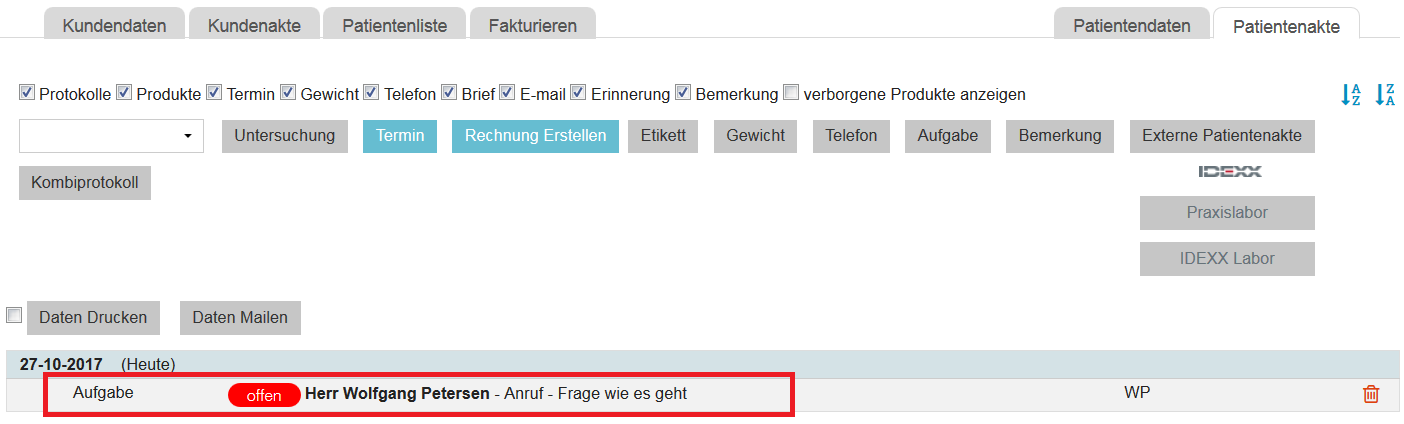
Jetzt haben Sie die Möglichkeit für Änderungen.
